Прежде чем писать об adobe creative cloud совсем маленькое отступление!
Знаете, в чем прикол!? Я ищу словосочетание «как удалить adobe creative cloud» и выходит всего-то
125 запросов в месяц! В принципе и писать-то по такому малому количеству запросов глупо! Но душа просит!
И я просто убрал слово удалить и вышло, что некоторые люди, а их оказалось 6.500 человек в месяц, не просто ищут adobe creative cloud, но они ещё и хотят купить это барахло! Сколько же странного на земле!

Что такое adobe creative cloud!?
Это бестолковая программа, которой смысла нет никакого! Это якобы центр программ adobe. Т.е. я сам не в состоянии проверить обновление и тому подобного барахла!? Мало того, что она бестолковая, так её ещё и удалить невозможно!
Зачем удалять adobe creative cloud!?
Казалось бы, ну, сидит и сидит на компьютере у вас эта программка ну и ладно! НО! Есть большое, но! Некоторые программки, которые вы устанавливаете залазят в фон, и там активируются, как только вы запускаете компьютер! И постепенно, ваш компьютер работает медленнее и медленнее, пока это не начинает раздражать конкретно!
И adobe creative cloud одна из таких и давайте наглядно посмотрим, что же есть на нашего подозреваемого! Открываем диспетчер задач и смотрим: какого только барахла нет, связанного с adobe creative cloud. Представьте всего 8 программок, которые занимают почти 100мб памяти!
Конечно – это не много! Но если, какая-то ненужная программка занимает столько места, то в какой-то момент, просто не останется места для нужной программы!

Кроме того, что эта программа сидит в фоне, она постоянно напоминает о себе! Это раздражает!
У нас был большой переполох на компьютере, поэтому большое количество скринов потерялось! Но думаю, что вы мне поверите на слово!
Нам все же периодически приходится переустанавливать систему, ведь, как ты не защищайся и не чисти компьютер, все равно мусор остается и вирусы проникают…, и вот нам пришлось заново устанавливать Фотошоп и тут полное описание всего процесса удаления creative cloud, если вдруг, вам не хватит описания на этой странице.
Просто здесь, уже не хотелось переписывать страницу, и она осталась, как есть.
Мы подошли к самому интересному! Программа adobe creative cloud просто так не удаляется! Выходит, какое-то сообщение о том, что якобы программа adobe creative cloud связана с другими программами и её не удалось удалить!
Что делать!? Я реально бился весь день!
И наконец-то нашёл решение! Это программа Revo Uninstaller Pro. Вам она понадобится всего один раз, просто от того, что это очень-очень редкий случай, что программа не удаляется!
Русский язык присутствует!

Как удалять adobe creative cloud!?
Удалить очень просто! Выделяете программу, и сверху нажимаете удалить! Выйдет несколько окон! Где нужно каждый раз нажать да! Думаю, что с процессом удаления не возникнет проблем!

Вот и всё, что я хотел вам сегодня рассказать!
Понравилось, или не понравилось!?
У вас проблемы с удалением продуктов Adobe Creative Cloud с ПК с Windows 10? Если вы найдете хорошие альтернативы продуктам Adobe, возможно, вы больше не захотите хранить их на своем компьютере.
По какой-то необъяснимой причине Windows 10 позволяет продуктам Adobe вести себя как устойчивое семейство вредоносных программ, которые отказываются уходить. Это, конечно, не очень хороший дизайн.
Разочарование при удалении продуктов Adobe
Продукты Adobe Creative Cloud занимают много места в вашей системе. Даже если вы соблюдаете рекомендуемые минимальные требования (8 ГБ ОЗУ и т. Д.), Вам, возможно, придется мириться с шумом вентилятора ноутбука. Кроме того, досадно, что так много фоновых процессов потребляют жизненно важные ресурсы ЦП и памяти.
Также очень сложно удалить Adobe Creative Cloud из автозапуска. Даже когда вы отключаете Adobe Creative Cloud из автозагрузки, эти продукты возвращаются, как призрак, при следующем перезапуске.
Хотя вы можете удалить такие упрямые программы, как эти, в безопасном режиме, должно быть более простые альтернативы. Попытка вручную удалить любой продукт Adobe Creative Commons невозможна.
Вы можете попробовать удалить продукты Adobe с помощью внешних утилит очистки. Я пытался сделать это с CleanMyPC. У этого есть опция мультиинсталлятора, которая действительно удаляет большинство упрямых программ. Но не Adobe. Даже если вы попытаетесь удалить продукты Adobe один за другим, вы получите следующее сообщение об ошибке.
Easy Way Out — инструмент Creative Cloud Cleaner
К счастью, Adobe предоставила простой способ навсегда избавиться от своих продуктов с помощью инструмента Creative Cloud Cleaner. Ссылку на скачивание, однако, немного сложно найти, и мне понадобилось немного погуглить, чтобы добраться туда. В отличие от других продуктов Adobe, эта программа легка и должна быстро работать. После установки вы должны запустить программу от имени администратора.
Как только загрузится файл.exe, вы должны сначала выбрать язык. Выберите e для английского языка.
В поле отказа от ответственности введите y и продолжайте.
Именно на этом этапе вы можете просмотреть все Ассортимент продуктов Adobe Creative Cloud в одном месте. Если вы хотите избавиться от всех из них, нажмите 1. Это действительно так легко навсегда избавиться от всей семьи Adobe. Все это занимает около пяти минут и новая перезагрузка ПК.
Нажмите y для подтверждения, и очень скоро вы увидите сообщение о том, что определенная программа Adobe удалена.
Альтернативы продуктам Adobe Creative Cloud
У нас есть несколько полезных статей, в которых предлагаются бесплатные альтернативы продуктам Adobe Creative Cloud:
- Использовать GIMP вместо Photoshop. Вы даже можете сделать его похожим на Photoshop.
- Используйте Scribus вместо InDesign, Inkscape вместо Illustrator и Digicam вместо Lightroom. Хотя эта статья предназначена для систем Linux, все эти альтернативы Adobe можно использовать с ПК с Windows.
- Foxit — одна из лучших альтернативных программ для чтения PDF, которую я рекомендую.
Если вы ищете такие же функции и возможности, как Premiere Pro или After Effects, Final Cut Pro — достойная альтернатива.
Заключение
Сомнений нет. что семейные продукты Adobe являются одними из лучших в дизайнерском бизнесе. Adobe Premiere Pro, Media Encoder, Illustrator, LightRoom, InCopy, InDesign оставили свой след благодаря богатым функциям. Однако после установки их нелегко удалить без Adobe Creative Cloud Cleaner.
Приложения от Adobe – это мощные и функциональные программные комплексы, работать с которыми удобно и профессионалам, и новичкам. Вполне логична высокая стоимость этого софта, которая для большинства пользователей неподъемна. Именно с целью снижения цены и популяризации программ от Adobe создано креативное облако. Давайте рассмотрим, что это за программа Adobe Creative Cloud и для чего она нужна.
О программе
Adobe Creative Cloud (Adobe CC) – это сервис, подписка на который предоставляет доступ к пакету приложений от Adobe и облачному хранилищу файлов. Теперь людям, желающим попробовать себя в роли дизайнера или фотографа, не нужно тратить серьезные суммы на покупку приложения – стоит оформить подписку на интересующие программы и опробовать себя в новой сфере.
В Adobe предусмотрели опциональную длительность подключения услуги: от месяца до нескольких лет, что позволяет рационально использовать денежные средства.
Основные функции
Adobe Creative Cloud имеет ряд основополагающих функций:
Учитывая печальную статистику использования пиратского софта от Adobe, Creative Cloud – настоящий компромисс между компанией и бедными пользователями.
Рассмотрим основные преимущества использования продукта:
- работа с лицензионными приложениями;
- использование пакета программ на разных устройствах;
- доступ к демо-версиям интересующих приложений;
- автоматическое обновление всех программ;
- бесплатное пробное ознакомление с новым продуктом.
Системные требования
Пакет Adobe CC предназначен для работы с графическими и видеофайлами, что объясняет высокие требования к аппаратной части:
- процессор Intel® или AMD с поддержкой 64-bit;
- Windows 10, Windows 8.1, или Windows 7 с Service Pack 1;
- 2 GB RAM (рекомендуется 8 GB);
- дисплей с разрешением 1024 x 768 (минимум);
- 1 GB видеопамяти, для мониторов с высоким разрешением (4К, 5К) 2 GB;
- 2 GB свободного места на жестком диске;
- OpenGL 3.3 и DirectX 10;
- высокоскоростное подключение к интернету.
Как отказаться от подписки и удалить?
Начнем с того, что подписка на Adobe CC бывает двух видов: помесячная и годовая.
При помесячной оплате пользователь платит больше, чем при годовой, но может в любой нужный момент приостановить действие подписки или полностью ее аннулировать. В случае с подключением услуги на год можно отказаться от нее, но вернется только 50% от суммы за оставшиеся месяцы. Поэтому будьте внимательны во время заказа подобной услуги и прогнозируйте необходимость ее использования в будущем. страницу и залогиниться, используя личный Adobe ID и пароль.
страницу и залогиниться, используя личный Adobe ID и пароль.
После отказа от использования услуг Adobe CC удалите приложение:

В итоге скажу, что достойных аналогов подобным приложениям нет. Компания постоянно развивается и пытается идти навстречу желаниям и возможностям своих клиентов. И если ваша сфера деятельности связана с фотографией и дизайном – откажитесь от пиратского софта и оформите подписку. От качества лицензионного ПО и сервиса приятно удивитесь. Теперь известно, что это за программа Adobe Creative Cloud и как ее удалить.
Для удаления утилиты Adobe Creative Cloud на платформе Windows, идем в Пуск > Панель управления > Удаление программы или Пуск > Панель управления > Программы по умолчанию >.
И там нажимаем на: Программы и компоненты (удаление или изменение программ на этом компьютере).

Находим Adobe Creative Cloud, нажимаем на ней правую кнопку мыши и выбираем: Удалить/Изменить.

Появится окно с сообщением: Удалить Adobe Creative Cloud для ПК? Нажимаем на кнопку: Удалить.

Появится индикатор статуса процесса: Удаление Adobe Creative Cloud для ПК.

По окончании процесса. Успешно удалено. Удаление Adobe Creative Cloud для ПК завершено. Нажимаем на кнопку: Закрыть.

Но не всегда процесс удаления возможен или происходит корректно:
Программа удаления Creative Cloud для ПК. Не получилось удалить платформу Creative Cloud для настольных ПК. На компьютере установлены приложения Creative Cloud, для корректной работы которых необходимо его присутствие.
Приложение Adobe Creative Cloud для ПК содержит такие критически важные функции Creative Cloud, как установка приложений Creative Cloud, синхронизация, синхронизация шрифтов, библиотеки и многое другое. Adobe настоятельно рекомендует не удалять это приложение.
Однако в некоторых случаях, например при повреждении файлов приложения Creative Cloud для ПК или при ошибке установки программ Creative Cloud, может потребоваться его удаление. Можно выполнить его с помощью средства Adobe Creative Cloud Uninstaller. Качаем по этим ссылкам, для платформ: Windows и Mac OS X .
Извлекаем архив и запускаем исполняемый файл Creative Cloud Uninstaller.exe.

Далее, от программы установки поступит запрос для подтверждения удаления приложения Creative Cloud для ПК. Читаем сообщение: Для корректной работы установленных на компьютере приложений Creative Cloud необходимо наличие платформы Creative Cloud для ПК. Продолжить процесс удаления? Нажимаем на кнопку Удалить (Uninstall).

Программа удаления удалит приложение с компьютера и выведет сообщение с подтверждением. Нажимаем на кнопку Закрыть (Close).
Также встречаются другие ошибки Adobe Creative Cloud. Приложение Adobe Creative Cloud, необходимо для устранения данной проблемы, отсутствует или повреждено. Загрузите и установить новую копию Creative Cloud с сайта www.adobe.com/go/adobecreativecloud.app. Можно просто нажать на кнопку: Загрузить Creative Cloud.

*Если проблемы с установкой, то идем в C:\Program files(x86)\Adobe открываем папку Adobe и переименовываем папку Adobe Creative Cloud в Adobe Creative Cloud_old.
Также при обновлении приложения Creative Cloud для ПК может появиться следующее сообщение об ошибке: Не удалось обновить приложение Creative Cloud для ПК. (Код ошибки: 2).
Всем приветук. Поговорим о такой интересной программе как Adobe Creative Cloud. Вы тут спросите, а чем она интересна то? А вот тем, что я о ней вообще ничего не знаю и даже не слышал. Вот мне и стало интересно, что это за программа, вот такой прикол. Итак, я начал искать в интернете инфу и сразу наткнулся на официальный сайт Adobe, где пишется, что Creative Cloud это типа отличное решение для создания творческого проекта. Хм, что это значит?
Читаю дальше. Пишется что Adobe Creative Cloud это быстрый запуск и обновление программ (имеется ввиду наверно адобовские проги), общий доступ к данным Creative Cloud, а также управление этими данными. Также есть загрузка каких-то шрифтов из Adobe Typekit и каких-то высококрутых ресурсов royalty-free и все это через программу Creative Cloud. Можно демонстрировать свой типа творческий проект на Behance (тоже не понятно что за дичь). Но знаете что пишется еще? Что самое главное это то что Creative Cloud всегда под рукой и можно спокойно сосредоточится на творчестве! Ну что тут сказать, эта прога получается для каких-то творческих челов, ну там художники, дизайнеры, короче которые что-то творят…
Ладно уж. Давайте посмотрим что вообще эта за прога Adobe Creative Cloud, я ее попробую скачать на тестовый ПК и вам покажу, надеюсь проблемасов не будет. Значит я скачал с официального сайта Adobe Creative Cloud, скачался установщик CreativeCloudSet-Up.exe:

Я его запустил и думал что все сейчас будет хорошо.. В общем оно потом там что-то начало качаться:

Качалось оно не так уж и быстро, но может это трабла в интернете, он реально не очень быстрючий. Ну так вот, после того как скачалось там, то было окошко, где нужно ввести логин и пароль.. Тут сразу мысль прискакала, какой такой логин и пароль? Блин, это нежданчик подумал я. Но так как мне было жуть как любопытно что это за прога, я зарегился прямо в этом окне, к счастью сложняка не было! Я бы вам показал картинку, но дело в том, что я это пишу уже после того как я зарегился, а вот сделать картинку процесса что-то не додумался…

Кстати на рабочем столе и ярлык появился такой:

Как вам внешний вид Creative Cloud? Если брать только внешнюю часть, то как по мне, выглядит хорошо.
Для чего нужна программа Creative Cloud? Как я понимаю это некий менеджер программ от Adobe. При помощи Creative Cloud вы можете поставить проги такие как Photoshop, Lightroom, Illustrator, ну и другие, их там не мало. То есть Creative Cloud это как бэ центр управления продуктами Adobe, понимаете? Вот смотрите, верху Creative Cloud есть вкладки, вот я выбрал вкладку Главная:

Вкладку Apps пропускаем, я ее показал вверху уже, а вот вкладка Ресурсы:

Вкладка Сообщество:

Кстати на вкладке Ресурсы там есть еще подвкладки такие как Файлы, Шрифты, Market. Не особо понимаю для чего это все, однако немного интересненько… Но сейчас нет времени с этим разбираться =(
Также в правом верхнем углу есть кнопка-шестеренка, если ее нажать, то будет меню проги:

Вообще слово Creative мне сразу напомнило компанию, которая занимается звуковыми картами, она также называется. Я сначала даже подумал что это прога от этой компании, а не от Adobe, такие дела господа.
Давайте посмотрим на настройки Creative Cloud, для этого откроем меню проги и там выберем пункт Установки:

Вот собственно и настройки:

Смотрите, особых настроек тут нет. Можно снять галочку с Запуск при входе, чтобы прога сама не запускалась, также можно отключить уведомления, короч настроек реально маловато. Но это в настройках открыта вкладка Общее, а есть еще вкладка Creative Cloud, давайте и ее активируем:

Ну тут тоже не особо много настроек. Короч ладно, скажу только что ничего тут сложного нет, если вы примите решение что будете пользоваться Creative Cloud, то разобраться в настройках вам думаю не будет сложно =)
Теперь посмотрим под какими процессами работает Creative Cloud.. Запускаю диспетчер:

Иду на вкладку Процессы, смотрю там.. И вижу что работают там такие процессы как Adobe CEF Helper.exe, Creative Cloud.exe, AGSService.exe, AdobeIPCBroker.exe, CCLibrary.exe, CCXProcess.exe:

То что это все процессы от Adobe, то эта инфа стопроцентная, поверьте. Однако что еще интересно, процессы не запускаются из одной папки. Ну вот смотрите, Adobe CEF Helper.exe запускается вот отсюдова:
C:\Program Files (x86)\Common Files\Adobe\Adobe Desktop Common\HEX

Процесс Creative Cloud.exe отсюдова запускается:
C:\Program Files (x86)\Adobe\Adobe Creative Cloud\ACC

AGSService.exe отсюдова:
C:\Program Files (x86)\Common Files\Adobe\AdobeGCClient

AdobeIPCBroker.exe отсюдова:
C:\Program Files (x86)\Common Files\Adobe\OOBE\PDApp\IPC

CCLibrary.exe отсюдова:
C:\Program Files (x86)\Adobe\Adobe Creative Cloud\CCLibrary

CCXProcess.exe отсюдова:
C:\Program Files (x86)\Adobe\Adobe Creative Cloud\CCXProcess

Ну как вам? МНЕ КАЖЕТСЯ ЧТО МНОГОВАТЕНЬКО ПРОЦЕССОВ ТО!!!
Кстати потом еще нашел процесс CoreSync.exe, это типа от проги Adobe Sync, синхронизация чего-то вроде как…
Блин, ребят, нашел еще один процесс. Это Adobe Desktop Service.exe, прикиньте? Процесс запускается из этой папки:
C:\Program Files (x86)\Common Files\Adobe\Adobe Desktop Common\ADS

Блин ребят, что-то процессов то многоватенько воообще!
Совсем забыл. Программа Creative Cloud также ставит и иконку свою в трей, вот она:

А если по ней нажать правой кнопкой, то будет такая менюшка:

Но мы эту менюшку уже видели!!! Она вызывается и кнопкой-шестеренкой в самой проге! Кстати тут видите есть пунктик Creative Cloud Files? Вот если его выбрать, то откроется папка Creative Cloud Files, для чего она я точно не знаю. Я почитал в интернете, все верно, эта папка для тех файлов, которые вы хотите чтобы хранились в облаке. Получается что в Creative Cloud есть облачное хранение файлов, вот прикол. Но что еще интересно, при наличии полного членства в Adobe Creative Cloud или если у вас есть подписка на отдельное приложение, то тут вам дают 20 гигов облачного пространства. А если платного ничего нет, то вроде как дают 2 гига всего. Ну а если Creative Cloud для рабочих групп/корпораций, то там все 100 гигов дают вам, что не хило!!!
Так ребята. Я все понимаю. Но пора уже наводить порядок. Согласны? Ну смотрите. Я буду наводить марафет на компе. Если хотите, можете сделать тоже самое.
Как удалить Adobe Creative Cloud с компьютера полностью?
Да, все верно. Я решил удалить Adobe Creative Cloud, потом еще почистить систему от следов, ну и потом еще на десерт почистить систему вообще от мусора всякого. Вы со мной? Ну смотрите, как хотите, уговаривать не буду…
Поехали. Зажимаем Win + R, появится окошко, вы туда вставляете эту команду:

Появится окно со списком программ, которые стоят у вас на ПК. Здесь нужно найти Adobe Creative Cloud, нажать правой кнопкой и выбрать там Удалить:

Нажали? Океюшки! Теперь нужно подтвердить выбор ваш, нажимаете Удалить:

Начался магический и таинственный процесс удаления:

Хм, удаляется уже где-то минуты две. А программка то такая маленькая, согласны? Тем не менее, как мы видели, добра она в комп занесла нормально так, прилично.. Куча процессов.. Я даже не сказал, что служба там тоже поставилась от Adobe, наверно и в автозагрузон прописалось что-то.. Даже комп немного потормозил.. Короче ребята удалялось оно в итоге минуты три, это многовато.. Но удалилось все таки:

Дополнительная чистка ПК от следов Creative Cloud
Итак, мы удалили Creative Cloud. И тут вопросец, на этом все? А я отвечу. Нет, не все. Желательно еще почистить от следов Creative Cloud. Зажимаем Win + E, появится окно, там в правом верхнем углу есть текстовое поле, туда вставляете Creative Cloud и ждете:

Ну и набираемся терпения и ждееемс.. Вот хотите по чесноку скажу? Думал что много не найдется.. А нашлось ребятки не так уж и мало, а ну гляньте:

Это что творится то? Почему Creative Cloud за собой мусорок не убирает? Эх, что за прикол то! Ребята, важнецкий момент! Короче видите тут папку Creative Cloud Files? Там могут быть ваши файлы, ну которые в облаке. В общем смотрите, не удаляйте эту папку, если там есть нужные файлы, проверьте на всякий пожарный что внутри, окей? Понимаете о чем я? Ну короче я думаю вы уже раскусили что нужно делать, нужно просто брать и все это удалять, так бы сказать подметать следы. Выделили все файлы и папки, нажали правой кнопкой и выбираете Удалить:

Потом выскочит окошко с текстом мол реально ли хотите удалить файлы или шутите? Ну конечно реально, жмем Да:

Итак, внимание, у меня все пучком удалилось:

Нет слов, это просто суперчик, с первого раза и все пучком без гемора, слезы от радости…
Хм, что теперь? Не расслабляйтесь, у нас еще одна задача. Чистка реестра. А что делать, чистить будем наполовину что ли? Нет, это не по нашему, так не пойдет, мы серьезные ведь люди! Жмем Win + R, вставляем команду:

Жмем ОК, запустится его величество редактор реестра:

Это крутая и мощная программа. Содержит в себе огромное количество всякой непонятной дичи. Но ничего тут просто так не трогаем, а то будут проблемасы. В этом окне зажимаем Ctrl + F, будет окошечко поиска, туда пишем Creative Cloud, напротив жмем кнопульку найти:

И я опять честно говоря не знаю найдется что-то или нет.. Но посмотрим… Поиск то стартанул:

Хм и вот первый кадр:

Так, стоп. Нужно вам сказать в двух словах что вообще тут происходит, верно? В этом окне идут разделы и ключи. Находиться оно будет по одному. Все что нашлось, это все содержит в себе Creative Cloud: или в названии или в содержании! Это все удаляем. Потом нажимаем F3, чтобы поиск поехал дальше. Потом снова что-то найдется и это тоже удаляем и так пока не выскочит сообщение что ничего уже йолки палки не нашлось. Удалять просто: жмете правой кнопкой по разделу/ключу и в менюшке выбираете Удалить, все стандартно. Вот вверху на картинке нашелся ключ, жмем правой кнопкой и выбираем Удалить:

Еще раз, если кажется что ключ не имеет отношения к Creative Cloud, то нажмите по нему два раза и все поймете. Как нажали Удалить, то будет такое предупреждение, ну короче жмем Да:

Если найдется раздел, то его тоже удаляете. Но у меня разделов не было! Было два или три ключа и потом такое окошечко:

В общем такие дела.
Общая чистка системы при помощи CCleaner
Ребята, вас доставать особо не буду. Просто напишу пару слов. Короче существует прога CCleaner, знаете? Нет? Ну это вы зря! Почитайте о ней в интернетах. Прога эффективно очищает комп от мусорных файлов. Скачиваете, ставите, она бесплатная и без вирусов (если качать с официального сайта конечно). Потом запускаете ее, в разделе Очистка нажимаете Анализ:

Будет искаться мусор на ПК, когда найдется, то нажимаете Очистка:

ВОТ И ФСЕ! Сложняк? Нет, сложняка нет! А значит можете попробовать навести генеральную уборочку в компе.
Единственное что, я посмотрел потом в диспетчер задач, а процесс AGSService.exe там остался. Вот подлец. Но я с этим разберусь, но не в этот раз! Узнаю откуда ноги растут в общем.
Ребята, признаюсь, я выдохся =(Написал вам тут много всякого, как делать то се, и блин блинский даже не знаю, хоть кто-то прочтет это полностью? Я буду надеяться. Будем закругляться. Я иду делать себе чаёк сладкий, буду набираться сил, а вам удачи желаю и прекрасного настроения!